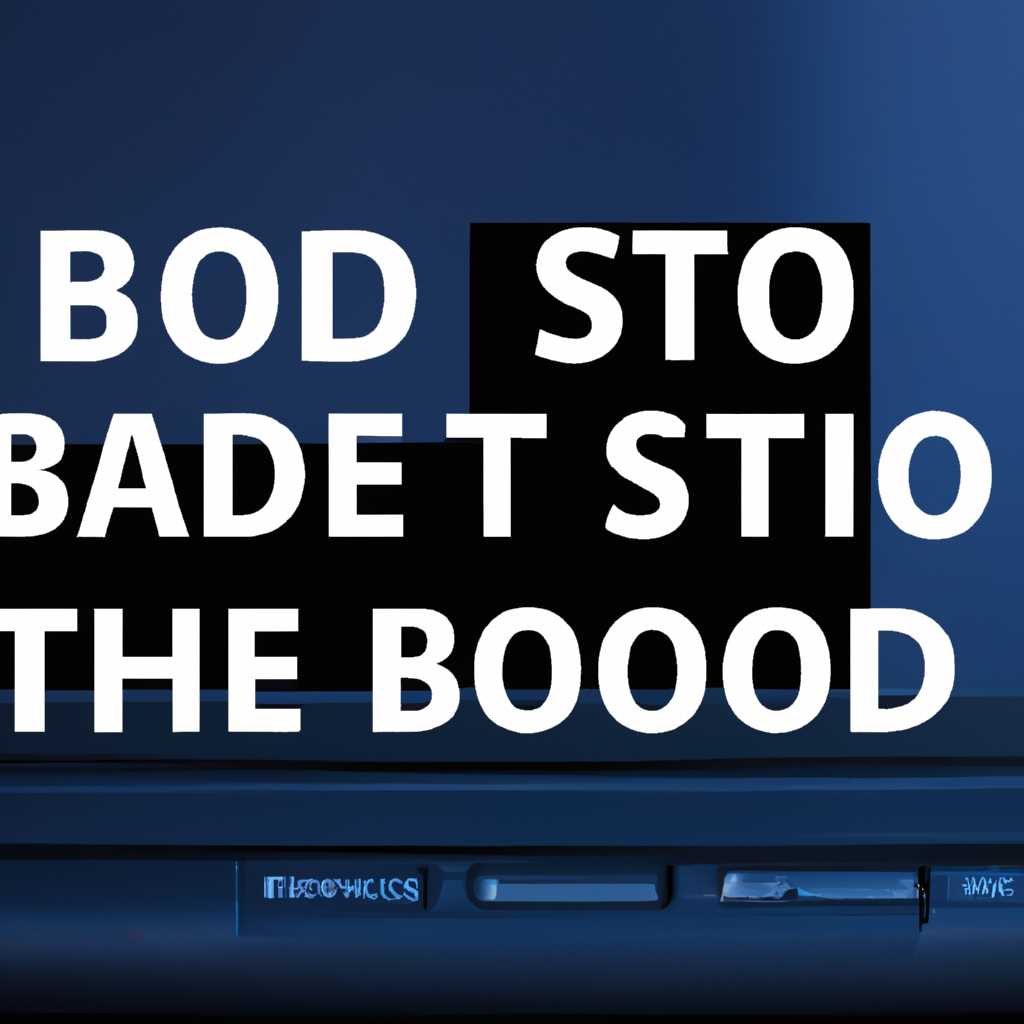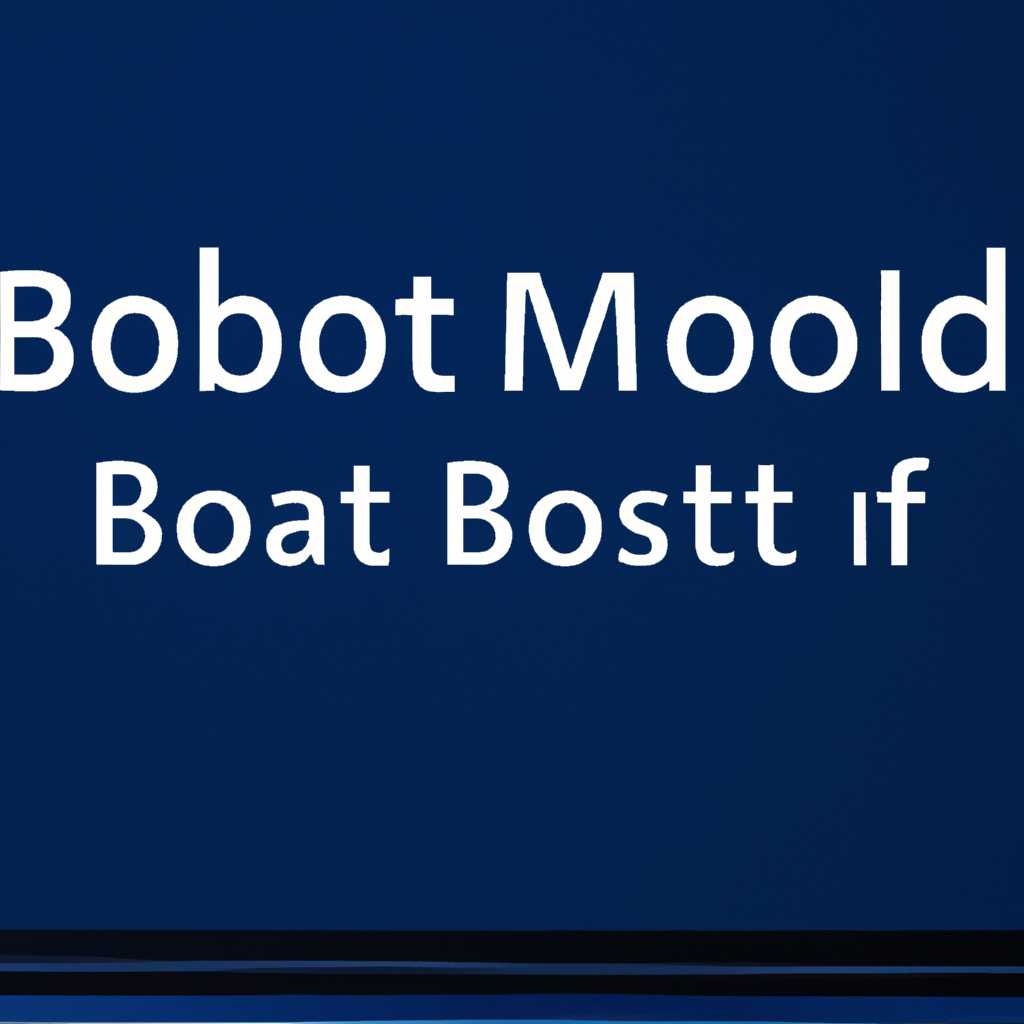Подробная инструкция: как включить безопасный режим загрузки в Windows
Безопасный режим в Windows может быть полезным инструментом при разрешении проблем, связанных с работой операционной системы. В этом режиме загружаются только основные системные компоненты, без запуска сторонних процессов и приложений. Такой режим позволяет исключить влияние некорректно работающего программного обеспечения на процессы загрузки и работу системы в целом.
Есть несколько способов загрузиться в безопасном режиме. Один из них — это использование msconfig. Для этого откройте меню «Пуск» и в строке поиска введите «msconfig», затем выберите результат поиска. В открывшемся окне «Конфигурация системы» перейдите на вкладку «Загрузка», где вы увидите список «Вариант загрузки». Отметьте опцию «Безопасный режим», затем нажмите «ОК» и перезагрузите компьютер.
Если вы не имеете доступа к операционной системе Windows для настройки безопасного режима с помощью msconfig, можно воспользоваться другим методом. Перезапустите компьютер и перед тем, как загрузится операционная система, несколько раз нажмите клавишу F8. В открывшемся меню выберите «Безопасный режим» с помощью стрелок на клавиатуре и нажмите «Enter».
Другой способ — это загрузиться в безопасном режиме с помощью командной строки. Откройте меню «Пуск» и в строке поиска введите «cmd». Кликните правой кнопкой мыши на результате поиска «Командная строка» и выберите опцию «Запуск от имени администратора». В открывшейся командной строке введите команду «bcdedit /set {current} safeboot minimal» и нажмите «Enter». После выполнения команды перезагрузите компьютер, он загрузится в безопасном режиме.
Не забудьте, что при загрузке в безопасном режиме некоторые функции могут быть ограничены. Например, режим «Безопасный режим с сетью» позволяет использовать сетевые возможности, а «Безопасный режим с командной строкой» позволяет открыть командную строку для выполнения различных операций. В безопасном режиме можно настроить автоматическую активацию приложений, отключить проверку драйверов или обновление системы, изменить разрешение экрана и многое другое.
Итак, загрузиться в безопасном режиме в Windows можно несколькими способами: через msconfig, при перезагрузке компьютера и нажатии клавиши F8, а также с помощью командной строки. Каждый из этих методов имеет свои особенности и может быть использован в зависимости от конкретной ситуации. При работе в безопасном режиме обратите внимание на отсутствие запуска сторонних программ и приложений, проверку драйверов и обновление системы, настройку разрешения экрана и другие важные параметры. В безопасном режиме Windows можно вести журнал загрузки системы, который поможет в дальнейшем анализе проблем. Готово, теперь вы знаете, как загрузиться в безопасном режиме в Windows и какие действия можно выполнять в этом режиме!
Подготовка к загрузке в безопасном режиме
Перед запуском Windows в безопасном режиме с поддержкой сети или с использованием командной строки можно предпринять несколько шагов для обеспечения успешной загрузки.
Во-первых, необходимо определить, когда именно нужно активировать безопасный режим. Если у вас возникли проблемы с работой компьютера, например, система не загружается или постоянно вылетают ошибки, то запуск в безопасном режиме может помочь вам выяснить и исправить проблему.
Во-вторых, откройте «Журнал событий» для Блокнота, прежде чем перезапустить компьютер. Это может быть полезно для дальнейшего анализа проблемы, если она будет продолжаться. Для этого нужно нажать клавишу «Win» + «R» одновременно, чтобы открыть «Запустить», ввести «eventvwr.msc» и нажать «OK».
В-третьих, откройте системные настройки, чтобы включить безопасный режим. Нажмите «Win» + «R», введите «msconfig» и нажмите «OK». В открывшемся окне «Конфигурация системы» перейдите на вкладку «Загрузка». Теперь выберите флажок «Безопасный загрузка» и укажите дополнительные параметры, такие как «Сеть» или «Для отладки». Нажмите «Применить» и «ОК». Это позволит вам загрузиться в безопасном режиме при следующем перезапуске.
Есть еще один способ активировать безопасный режим на компьютерах с Windows 8 или новее. На главном экране перейдите к «Store» и найдите «Параметры». Откройте «Обновление и безопасность» и перейдите на вкладку «Восстановление». В разделе «Крайний случай» найдите пункт «Дополнительные параметры запуска» и кликните на «Перезапустить сейчас». После перезагрузки выберите «Отладка».
Когда ваш компьютер будет готов к загрузке в безопасном режиме, рассмотрим несколько способов его запуска. Это полезно, например, если у вас есть беспроводные клавиатура или мышь, и вы хотите убедиться, что они работают в безопасном режиме.
Первый способ — это нажать и удерживать клавишу «Shift» при перезапуске компьютера. Когда появится «Синий экран с ошибкой», нажмите «Дополнительные параметры». Затем выберите «Отладка» и «Безопасность».
Второй способ — это нажать клавишу «F8» несколько раз при загрузке Windows до появления экрана «Расширенные параметры загрузки». Здесь можно выбрать пункт «Безопасный режим», «Сеть» или «С командной строкой».
Есть также возможность загрузиться в безопасном режиме с помощью командной строки. Нажмите «Win» + «R», введите «cmd» и нажмите «OK». В командной строке введите «bcdedit /set {default} safeboot minimal» (без кавычек) и нажмите «Enter». После этого перезапустите компьютер. Если вам понадобится безопасный режим с сетью, замените «minimal» на «network».
Наконец, можно воспользоваться файлом «BCDedit». Откройте командную строку, как описано выше, и введите «bcdedit /copy {default} /d «Safe Mode with Networking» (без кавычек). Затем скопируйте созданную запись и введите «bcdedit /set {guid} safeboot network» (без кавычек), заменив «guid» на скопированный идентификатор. После перезапуска компьютера будет запущен безопасный режим с сетью.
Теперь вы готовы к проверке и тестированию возможных решений проблем в безопасном режиме Windows.
Перезагрузка компьютера
Существует несколько способов перезагрузки компьютера в безопасном режиме:
- Перезагрузка в стандартном режиме: это обычный перезапуск компьютера, при котором загружается основная операционная система. Определенные опции и настройки безопасного режима не будут активированы.
- Перезагрузка в безопасном режиме сети: это тестовый режим, в котором загружается безопасный режим, но также активируется сетевое подключение, что позволяет пользоваться интернетом и сетевыми ресурсами.
- Перезагрузка в безопасном режиме с командной строкой: в этом режиме загружается безопасный режим, но с открытой командной строкой, где можно использовать различные команды и утилиты для администрирования системы.
Чтобы выполнить перезагрузку компьютера в безопасном режиме, можно воспользоваться следующими пунктами:
- Кликните на кнопку «Пуск» в левом нижнем углу экрана.
- Откройте меню «Настройки» и выберите опцию «Обновление и безопасность».
- В окне «Обновление и безопасность» найдите раздел «Восстановление» и кликните на него.
- В разделе «Восстановление» найдите пункт «Перезапуск сейчас» под заголовком «Для перезапуска в специальном режиме, таком как безопасный режим», и кликните на него.
- После перезапуска компьютера появится экран выбора режима загрузки. Выберите нужный режим безопасного режима (стандартный, с сетью или с командной строкой) и нажмите Enter.
- Компьютер перезагрузится в выбранном режиме и будет готово к использованию.
Загрузка в безопасном режиме может быть полезна для различных целей, например, восстановления системы, получения доступа к фоновым процессам, установленным драйверам и другим компонентам системы, или при решении проблем, связанных с игровыми программами или беспроводными сетями. Вариации безопасного режима выбираются в зависимости от конкретной ситуации и потребностей пользователей.
Видео:
Как запустить безопасный режим windows 10 Как загрузиться в безопасном режиме виндовс 10
Как запустить безопасный режим windows 10 Как загрузиться в безопасном режиме виндовс 10 by ComputerHi 158 views 3 years ago 7 minutes, 22 seconds